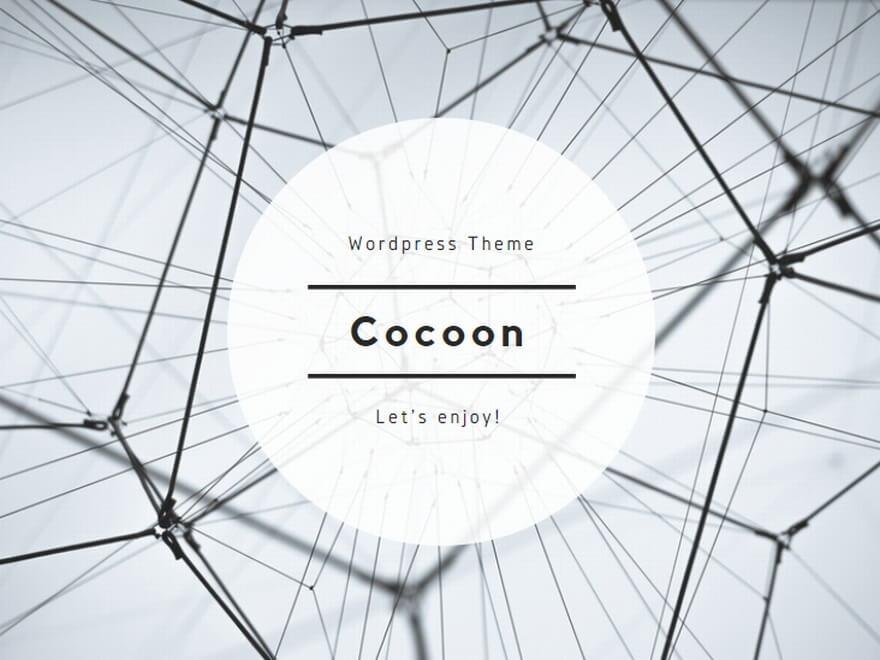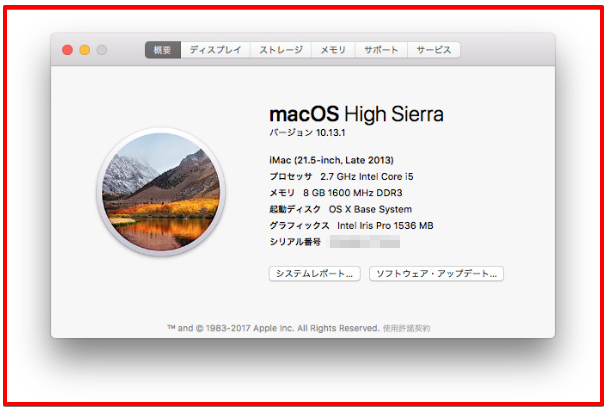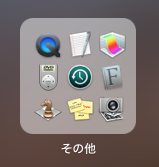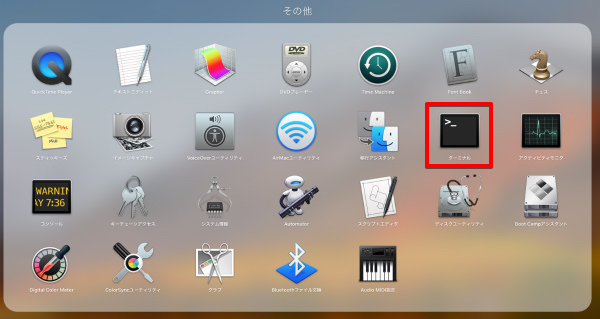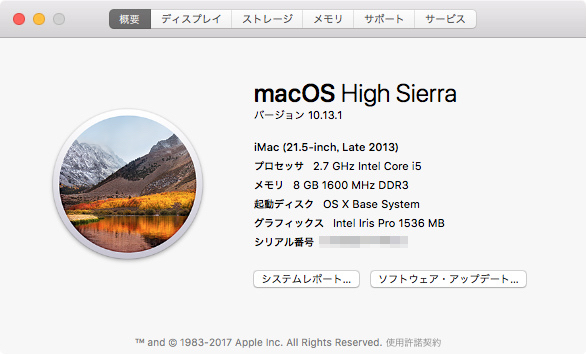macOS では通常スクリーンショットを撮るとこのように影が入ってしまいます。
この影を取る方法を解説します。
最新のmacOS 10.13.1 High Sierraで動作確認済みです。
macOSのスクリーンショットに自動で入ってしまう影をとるには、標準アプリのターミナルを使います。
ターミナルの起動方法です。
まず、Launchpadをクリックします。
その他を開きます。
その他の中にある「ターミナル」を起動します。
するとこのような画面になります。
これがターミナルの画面です。
ターミナルに次のように入力し、「return」キーを押します。
このコマンドをカットアンドペーストでターミナルに貼り付けてしまっても大丈夫です。
defaults write com.apple.screencapture disable-shadow -boolean true
最後にこの1行を入力し「return」キーを押します。
killall SystemUIServer
入力後はターミナルを閉じてしまっても大丈夫です。
これで、影なしのスクリーンショットが撮れるようになりました。
影が無くなった分、画像が大きくなりましたね。
もとに戻したい時は次のコマンドを入力すると、もとに戻ります。
これも1行ごとにリターンするので、入力する時は注意してください。
defaults write com.apple.screencapture disable-shadow -boolean false
killall SystemUIServer